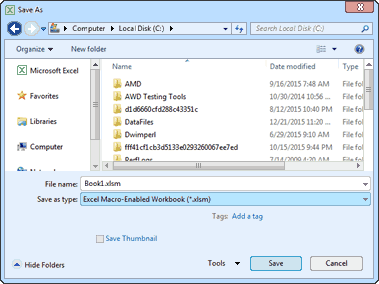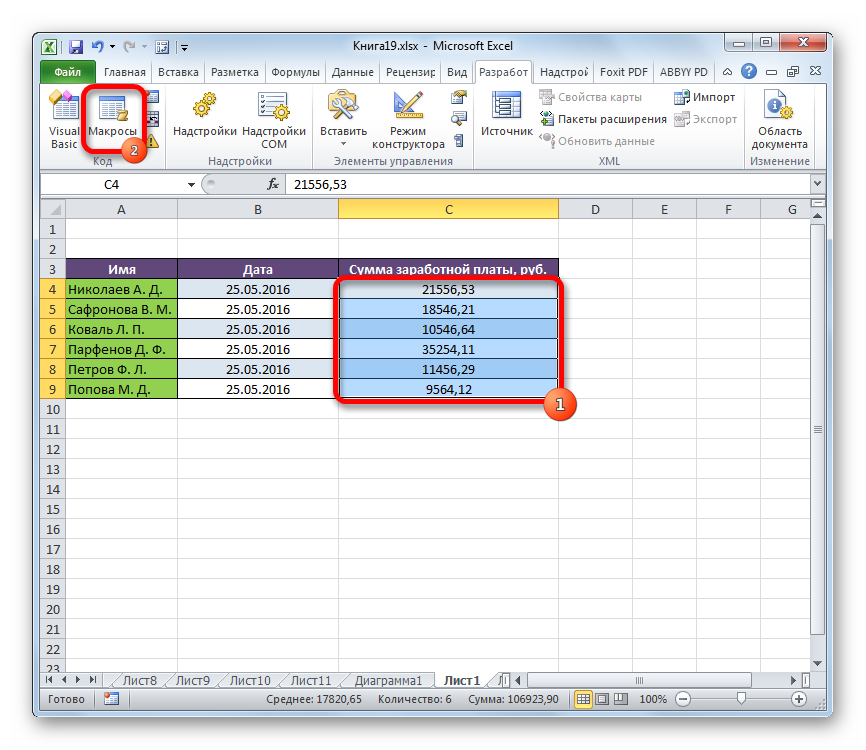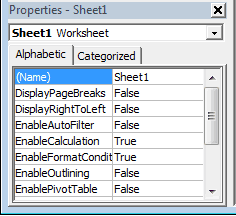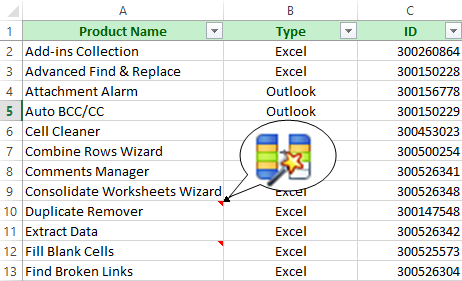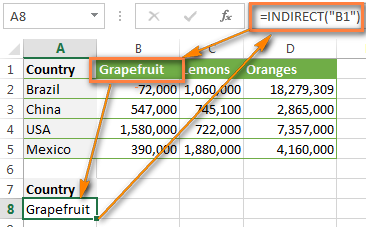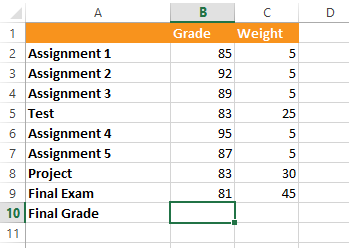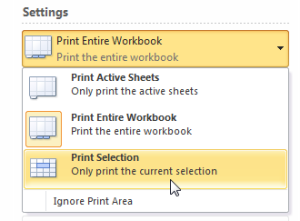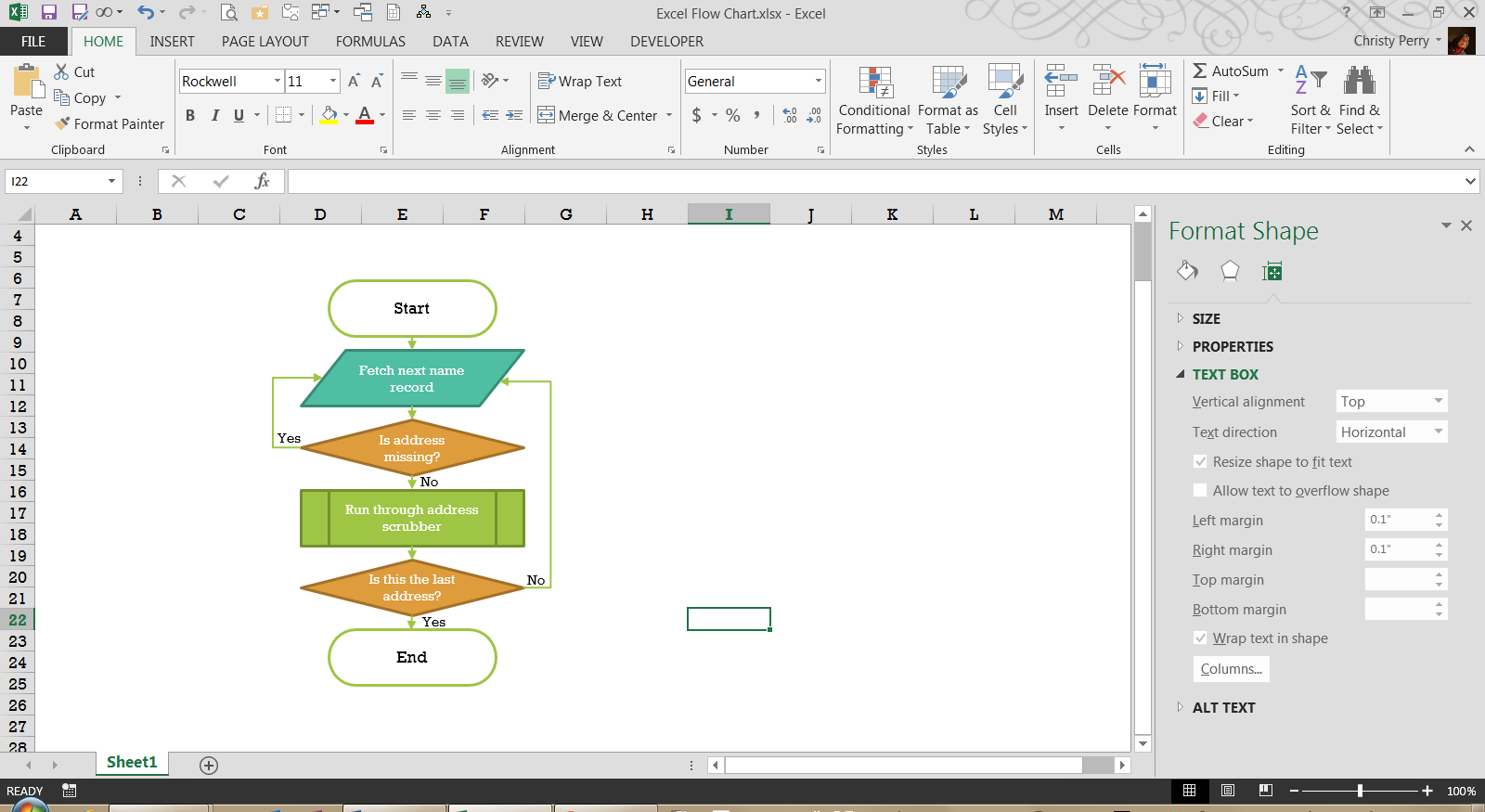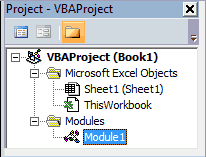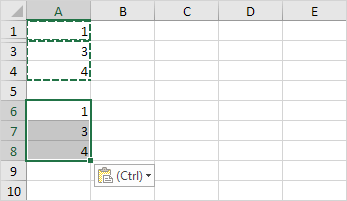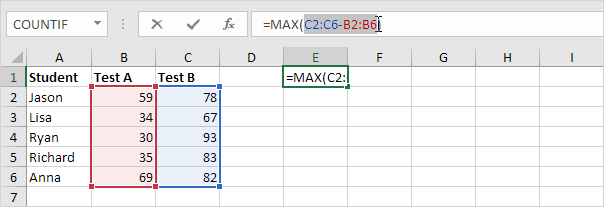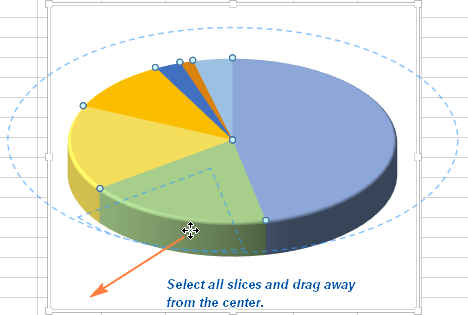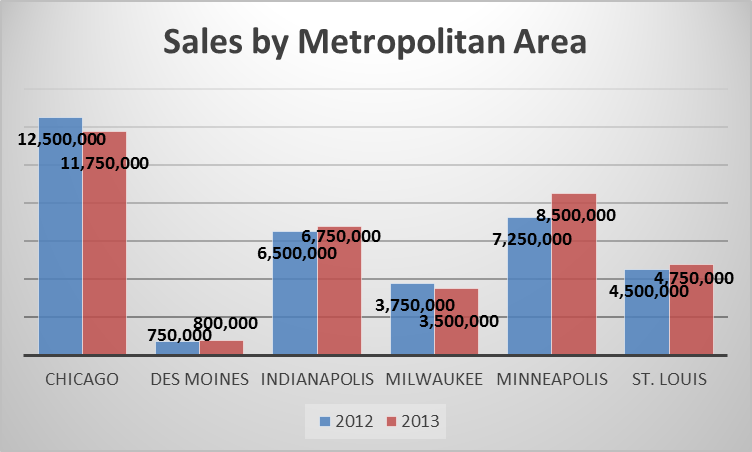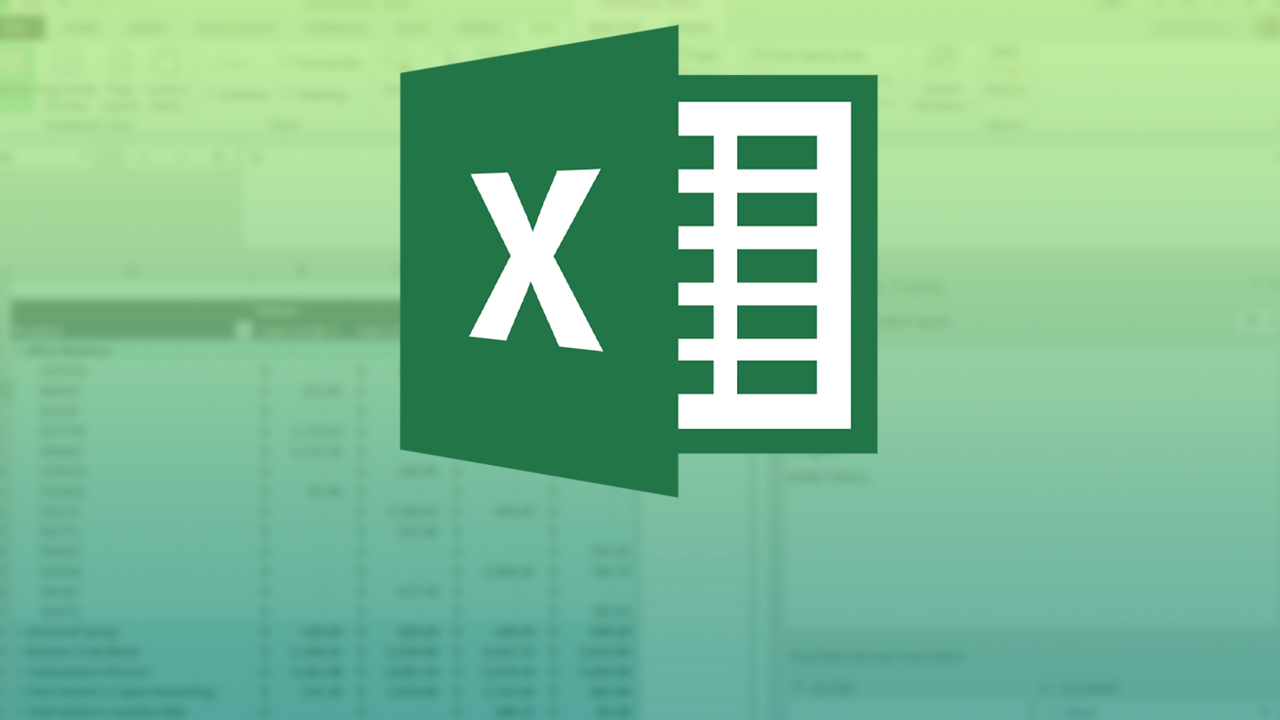Зачастую пользователям такой полезной программы как Excel требуется открыть различные файлы .xls в разных окнах. Для решения такой задачи есть несколько простых способов, о которых мы и поговорим сегодня.
Excel на панели задач
Нужно открыть таблицу Excel, затем выбрать один из четырех возможных способов действия:
- Правой кнопкой нажать по иконке на панели задач, выбрать Microsoft Office Excel.
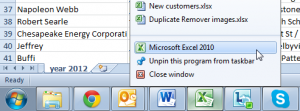
- Нажать «Файл», «Открыть» и найти ваш документ.
- Зажать клавишу Shift и нажать на иконку программы на панели задач. Открывайте вторую таблицу из появившегося меню. Если у вас есть мышка с колесиком – нажмите на иконку колесиком.
- Если у вас Windows 7 или более ранняя версия операционной системы, вы можете нажать “Пуск”, “Все программы”, Microsoft Office, Excel. Или просто введите название программы в строку поиска и нажмите на появившуюся иконку – этот способ всегда будет открывать новое окно.
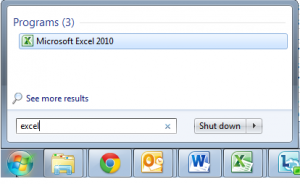
Ярлык Excel
- Откройте папку, в которую установлен ваш Excel, по умолчанию это: C:/Program Files/Microsoft Office/Office 14. Если же у вас Excel 2007, название папки будет Office_12.
- Найдите исполнительный файл программы (Excel.exe) и нажмите на него правой кнопкой манипулятора.
- Выберите “Создать ярлык”.
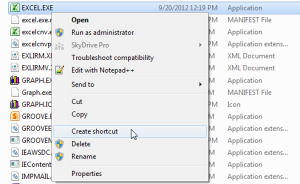
Теперь, в случае необходимости открыть новое окно, просто нажмите на ярлык два раза.
Опция “Отправить”
Если вам часто приходится открывать несколько рабочих окон, вы можете попробовать такой способ:
- Создайте ярлык.
- Откройте последнюю папку по следующему пути: C:/Users/UserName/AppData/Roaming/Microsoft/Windows/SendTo.
Заметка: AppData – это скрытая папка. Чтобы сделать её видимой, вам нужно пройти в “Панель Контроля” и найти “Опции папок”, а там — переключиться на вкладку «Вид» и выбрать «Показывать скрытые файлы и папки».
- Скопируйте ярлык в папку SendTo.
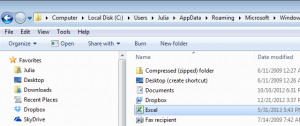
После этого вы сможете отправлять любой файл сразу в Excel без необходимости проводить какие-либо еще операции.
Другие способы открытия таблиц в разных окнах
Есть еще два способа решения этой проблемы. Одно из них — выбрать «игнорировать другие приложения, использующие Динамический обмен информации» в опциях Excel. А другой способ предполагает изменение регистра.
Работать с двумя рабочими листами одновременно в двух отдельных окнах гораздо легче. А если во время работы один из файлов был поврежден, вам не придется восстанавливать заново все остальные документы.